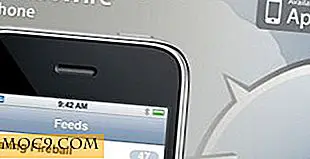Hoe uw privacy te beschermen met Firefox Multi-accountcontainers
Multi-Account Containers is een Firefox-add-on van Mozilla, ontworpen om gebruikers te helpen bij het definiëren en scheiden van hun browsersessies in verschillende contexten genaamd 'Containers'. Deze functie werd voor het eerst geïntroduceerd in Firefox Nightly en werd vervolgens een Test Pilot-experiment voordat hij werd vrijgegeven als een add-on voor alle Firefox-gebruikers.
Containers bieden enorme voordelen op het gebied van privacy en veiligheid, omdat elke context zijn eigen speciale opslagruimte heeft voor cookies, localStorage en caches, en deze gegevens worden niet gedeeld met andere Containers. Dit helpt om veel van de tracking die vandaag plaatsvindt te voorkomen.
Het helpt u ook om uw browsesessies op een visuele manier te organiseren. U kunt uw werkgerelateerde activiteiten bijvoorbeeld in één container en persoonlijke accounts in een andere opslaan.
Een bijkomend voordeel is dat omdat containergegevens van elkaar zijn geïsoleerd, u niet langer meerdere webbrowsers hoeft te gebruiken om in te loggen bij verschillende accounts op dezelfde service. Dit kan eenvoudig worden gedaan door voor elk account een andere Container-context te openen.
Met deze functie kunnen gebruikers ook toegang krijgen tot services zonder onophoudelijk te worden bijgehouden. U kunt zich bijvoorbeeld aanmelden bij Gmail in één container en op Google of YouTube zoeken in een andere locatie waar u niet bent aangemeld bij uw Google-account, waardoor uw zoekopdrachten niet kunnen worden gekoppeld aan uw Google-account.

Containers gebruiken: de basis
Voor multi-accountcontainers in Firefox gaat u naar de add-onpagina en klikt u op de knop 'Toevoegen aan Firefox' om deze te installeren.
Na installatie wordt een nieuw pictogram toegevoegd aan de werkbalk van uw browser. Als u op het pictogram klikt, krijgt u een overzicht van wat Containers zijn en hoe ze werken voordat u vier standaardcontainercontexten voorstelt om u op weg te helpen: persoonlijk, werk, bankieren en winkelen.
![]()
Als u op een van deze knoppen klikt, wordt een nieuw tabblad Container geopend met kleurcodes, zodat u de verschillende containers in één oogopslag kunt zien.
Container-tabbladen werken gewoon zoals u zou verwachten, behalve dat sitevoorkeuren, cookies en andere gegevens niet worden gedeeld met andere containers zoals eerder vermeld.
Hieronder vindt u nog een aantal andere manieren om containertabbladen te maken.
Bestandsmenu
Ga in de menubalk naar "Bestand -> Nieuw tabblad Container" en selecteer het gewenste container-tabblad.

Houd de nieuwe tab-knop ingedrukt
Als u de knop "+" op het nieuwe tabblad ingedrukt houdt, klikt u in de pop-up die verschijnt op de gewenste container.
![]()
Open links op nieuwe container-tabbladen
Als u een koppeling op een nieuw tabblad opent, wordt deze standaard geopend in dezelfde container als het bovenliggende tabblad.
Als u een koppeling op een ander tabblad Container wilt openen, klikt u eenvoudig met de rechtermuisknop op de koppeling en selecteert u 'Koppeling openen op nieuw tabblad Container' en kiest u vervolgens de gewenste container in de lijst.

Open altijd sites in een specifieke container
Een zeer nuttige functie van Multi-accountcontainers is de mogelijkheid om altijd een website in een specifieke container te openen. Hiertoe klikt u met de rechtermuisknop in het tabblad Container, markeert u Firefox Multi-Account Containers en klikt u vervolgens op 'Altijd openen in deze container'.

Bij de volgende keer dat u de website opent, wordt een bevestigingsprompt weergegeven. Vink het selectievakje 'Onthoud mijn beslissing voor deze website' aan om deze bewerking te bevestigen.

Vervolgens wordt de website altijd geopend in de opgegeven container, zelfs als u de URL invoert in een van de andere containers of zelfs de standaardcontainer.
Maak aangepaste containercontexten
U kunt eenvoudig extra containers maken door op het pictogram Containers in de browserwerkbalk te klikken en vervolgens op het pictogram "+" onder aan de pop-up te klikken. Voer een naam in voor de container, gevolgd door de kleur en een pictogram en klik vervolgens op 'OK'.

Afronden
Containers zijn een van de meest innovatieve functies in browsers die uniek zijn voor Firefox. Hoewel dit artikel enkele van zijn belangrijkste functies heeft aangetoond, zijn er nog veel meer manieren waarop Containers kunnen worden gebruikt en andere add-ons kunnen ook profiteren van de nieuwe API's om meer interessante dingen te doen met containercontexten.
Geef Firefox Multi-Account Containers een kans en laat het ons weten in de opmerkingen hieronder.